إذا كُنتَ أحد أولئك الذين يتعين عليهم مُواصلة العمل أثناء الإستمتاع بالإجازة مع العائلة ، فقد تكون على دراية بتبعيّات حمل جهاز كمبيوتر محمول ومُلحقاته طوال الوقت. ماذا لو لم تكن بحاجة لأن تحمل هذه الأمتعة الزائدة؟ ربما يُمكنك العمل على جهاز iPad أو جهاز Android اللوحي؟
لكن في الوقت نفسه ، لا تُريد أن تفوتك بعض الموارد أو المُستندات المهمة أو ربما أن هناك بعض المهام التي لا يُمكن القيام بها إلا على جهاز كمبيوتر محمول أو مكتبي. أو ببساطة ، أنت جالس على أريكتك وتحتاج إلى الوصول إلى شيء ما من الكمبيوتر المُتواجد في غرفة أخرى. هذا هو المكان الذي يمكن أن تُقدم فيه بعض تطبيقات سطح المكتب البعيد المساعدة التي تحتاج إليها ، مثل TeamViewer ، على الرغم من أنه مُختلف تمامًا عن الشبكة الافتراضية الخاصة.
ومع ذلك ، من المُمكن أنك لا تُحبذ استخدام TeamViewer لسبب ما. في هذه القائمة ، يُمكنك الحصول على بعض من أفضل البدائل المجانية لـ TeamViewer والتي يمكن أن تسمح لك بإنشاء اتصال سطح المكتب البعيد والوصول إلى الموارد المطلوبة بسهولة.

أفضل بدائل TeamViewer
1. AnyDesk
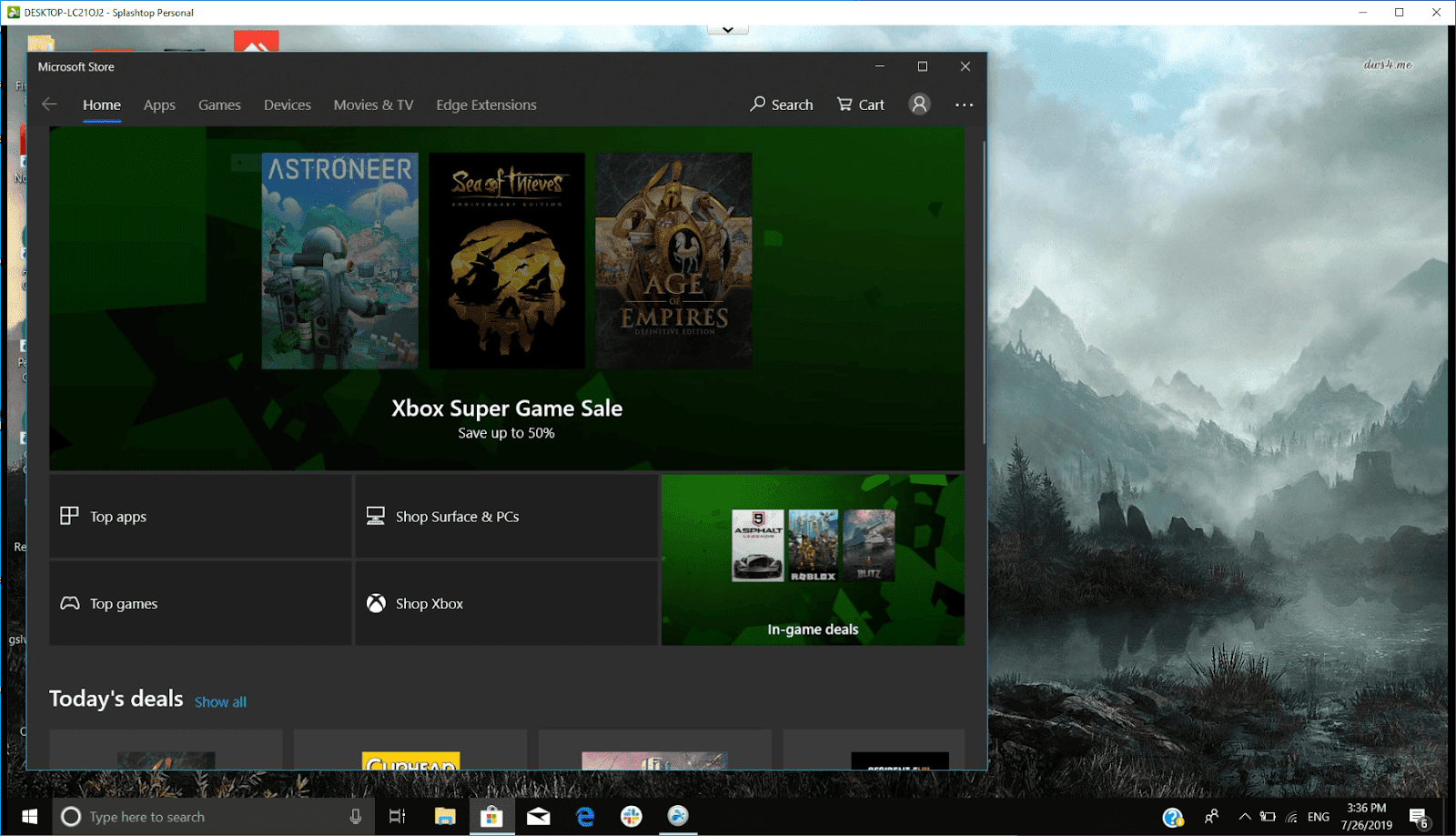
AnyDesk هو الاسم الذي يتم استخدامه كثيرًا عند الحديث عن تطبيقات سطح المكتب البعيد. ولكنه يعمل أيضًا كبديل رائع لـ TeamViewer.
يُمكنك استخدام AnyDesk عن طريق تثبيته على جهازك وأيضًا كتطبيق محمول في حالة ما إذا كنت بحاجة إلى تجربته فقط. على الرغم من وجود إصدار مدفوع ، إلا أن الإصدار المجاني من AnyDesk يُقدم ميزات كافية إذا كنت بدأت للتو في استخدام الحوسبة عن بُعد.
أفضل ميزات AnyDesk
- يتصل بسهولة بالأجهزة البعيدة باستخدام عنوان جهاز فريد.
- لديه وظيفة الدردشة بشكل مُدمج.
- يدعم نقل الملفات وتسجيل الشاشة عن بُعد ومزامنة الحافظة والطباعة عن بُعد وسجل الجلسة.
- يدعم بيانات اعتماد تسجيل الدخول للوصول غير المراقب.
- يدعم الشاشات المُتعددة متصلة بالجهاز البعيد.
- يُمكن الكشف عن أجهزة AnyDesk الأخرى والاتصال بها عبر الشبكة المحلية.
السلبيات
- كان من المُمكن أن تكون واجهة المستخدم أفضل.
- بعض الميزات ليست بهذه السهولة في الاستخدام.
التسعير
- النسخة المجانية: مُتاحة.
- النسخة المدفوعة: تبدأ بسعر $ 10.99 / شهر.
تنزيل AnyDesk
2. Zoho Assist

Zoho Assist ، يُلبي تطبيق سطح المكتب البعيد احتياجات المُستخدمين الأكثر تقدمًا والشركات. إنه بديل رائع لـ TeamViewer لجميع الميزات المُفيدة التي يُقدمها ضمن واجهة مستخدم جذابة بصريًا.
تتمثل نقطة البيع الرئيسية لـ Zoho Assist في الإعداد الذي يتم تشغيله عبر السحابة مما يعني أنك لست بحاجة إلى تثبيت أي شيء على نظامك لتوفير الدعم عن بُعد. ومع ذلك ، فهو تطبيق مدفوع ويأتي مع إصدار تجريبي لمدة 15 يومًا.
أفضل ميزات Zoho Assist
- من السهل إعداد تطبيق الوصول عن بُعد مع الميزات الاحترافية.
- يدعم مشاركة الملفات والشروح والنصوص والمكالمات الصوتية ومكالمات الفيديو مع العميل.
- يُمكن استخدامه كخدمة نظام لمزيد من التحكم في جهاز العميل.
- يُوفر وصولاً مباشرًا إلى إيقاف التشغيل وإعادة التشغيل وخيارات التشغيل السريع الأخرى.
- دعم الوصول غير المراقب على جهاز العميل.
- يُوفر الإعدادات المفضلة وسجل الجلسة السابقة للوصول إليها لاحقًا.
السلبيات
- قد تكون عملية الإعداد مُملة بعض الشيء على جهاز العميل (يعتمد هذا على نظام التشغيل).
- نسخة تجريبية مجانية يتم تسويقها كنسخة مجانية.
التسعير
- النسخة المجانية: غير مُتوفرة.
- النسخة المدفوعة: يبدأ بـ 8 دولارات شهريًا (نسخة تجريبية مجانية لمدة 15 يومًا).
تنزيل Zoho Assist
3. Splashtop
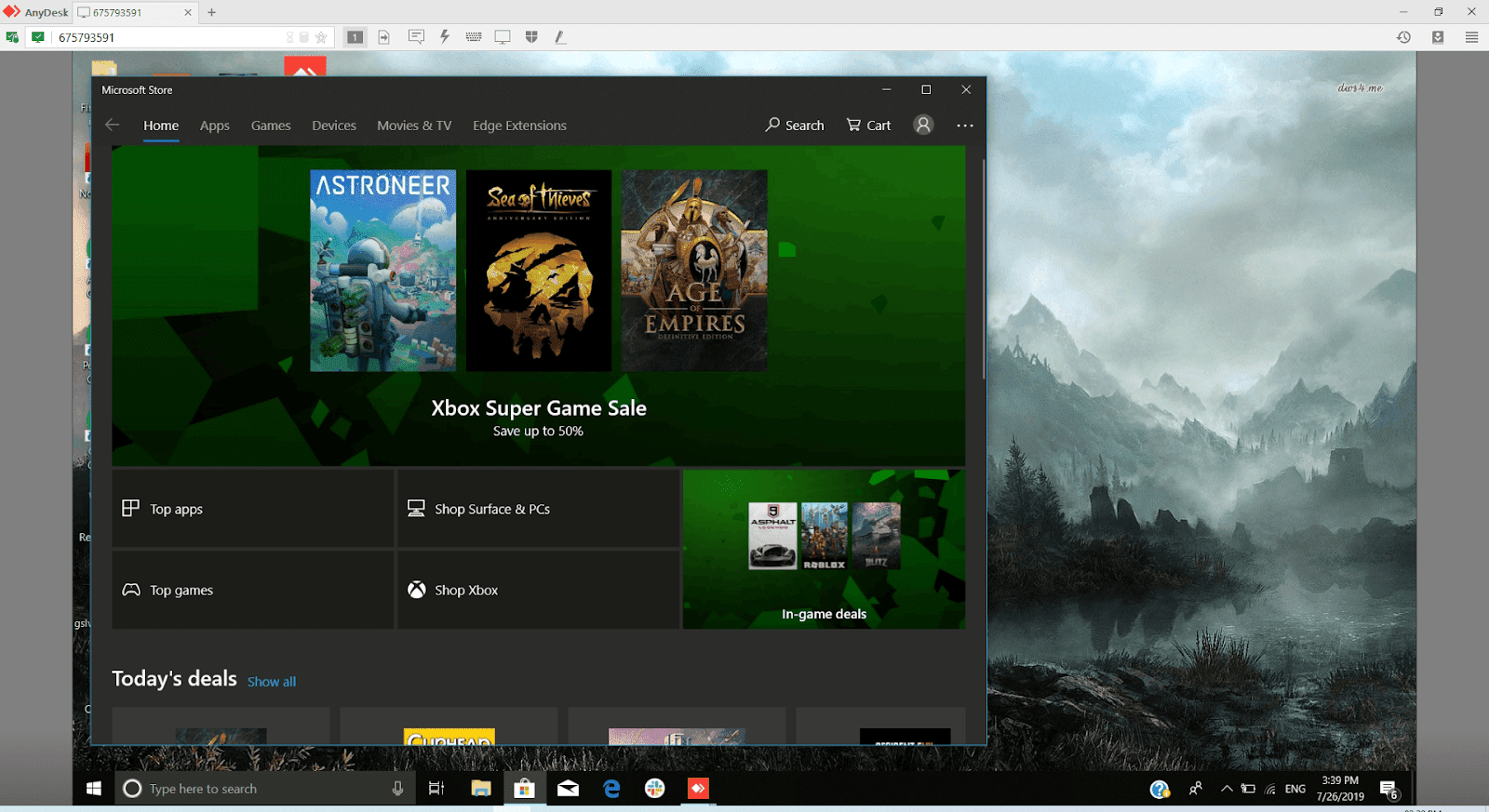
Splashtop هو بديل آخر لـ TeamViewer يُمكنك استخدامه لعرض شاشة جهاز الكمبيوتر الخاص بك عن بُعد. على مدار تسع سنوات من وجوده ، حقق تطبيق الوصول عن بُعد هذا اسمًا جيدًا عبر الصناعة من خلال توفير مزيج جيد من جودة الفيديو وزمن الانتقال عبر الاتصال عن بُعد.
يأتي الإصدار المجاني من Splashtop مُحملاً بميزات يمكن أن تكون كافية للمبتدئين. يجب أن تُفضل هذا التطبيق للوصول عن بُعد إذا كنت تُخطط للاتصال بالجهاز المضيف عبر شبكة LAN.
أفضل ميزات Splashtop
- اتصال سلس بنقرة واحدة بالجهاز البعيد.
- دعم إيماءات لوحة اللمس مثل التمرير بإصبعين والقرصة للتكبير وما إلى ذلك.
- يُقدم جودة جيدة حتى مع الاتصالات السريعة بشكل معتدل.
- يدعم نقل الملفات من الجهاز البعيد.
- يمكن توسيع الوظائف عن طريق تثبيت الإضافات (النُسخة المدفوعة).
السلبيات
- يتطلب تثبيت تطبيقين مُنفصلين على كل من الأجهزة العميلة والبعيدة.
- واجهة المستخدم لا تبدو جذابة.
التسعير
- النسخة المجانية: مُتاحة.
- النسخة المدفوعة: تبدأ بسعر 5 دولارات شهريًا.
تنزيل Splashtop
4. Google Remote Desktop
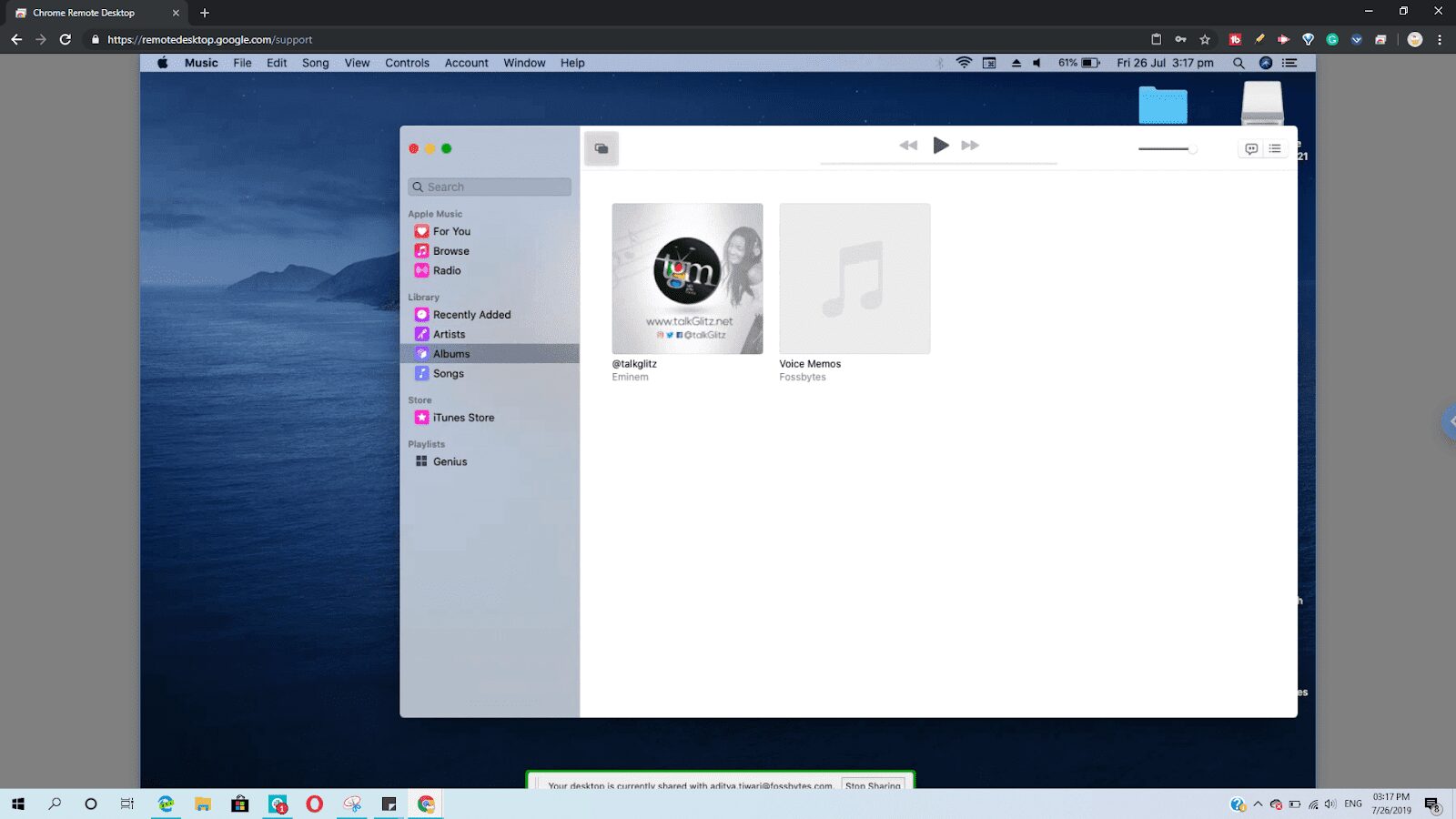
ربما يكون أسهل بديل في الاستخدام لـ TeamViewer يُمكنك الحصول عليه هو Chrome Remote Desktop. ربما تكون قد سمعت عن تطبيق سطح المكتب البعيد المجاني من Google عدة مرات ، وهو معروف جيدًا ببساطته. وهو يستند إلى بروتوكول مملوك لشركة Google والمعروف باسم Chromoting.
تتمثل إحدى نقاط البيع الرئيسية لـ Chrome Remote Desktop في حقيقة أنه يعمل داخل مُتصفح Google Chrome. لست بحاجة إلى الاحتفاظ بتطبيق مُنفصل على جهاز الكمبيوتر الخاص بك (باستثناء الأدوات التي تحتاج إلى تثبيتها أثناء إعداد الاتصال عن بُعد).
أفضل ميزات Chrome Remote Desktop
- إنه تطبيق سهل وبسيط للوصول عن بُعد.
- واجهة مستخدم جذابة بصريًا.
- يُمكن مزامنة الحافظة مع الجهاز البعيد.
- يدعم إعادة تعيين المفاتيح على الجهاز البعيد.
- يدعم الشاشات المُتعددة المُتصلة بالجهاز البعيد.
- اتصال سريع بالأجهزة الأخرى باستخدام كلمات مرور لمرة واحدة.
السلبيات
- عملية الإعداد مُملة بعض الشيء
- يتطلب حساب Google لإنشاء اتصال سطح المكتب البعيد (شخصي).
التسعير
- النسخة المجانية: مُتاحة.
- النسخة المدفوعة: غير متوفرة.
تنزيل Chrome Remote Desktop
5. NoMachine
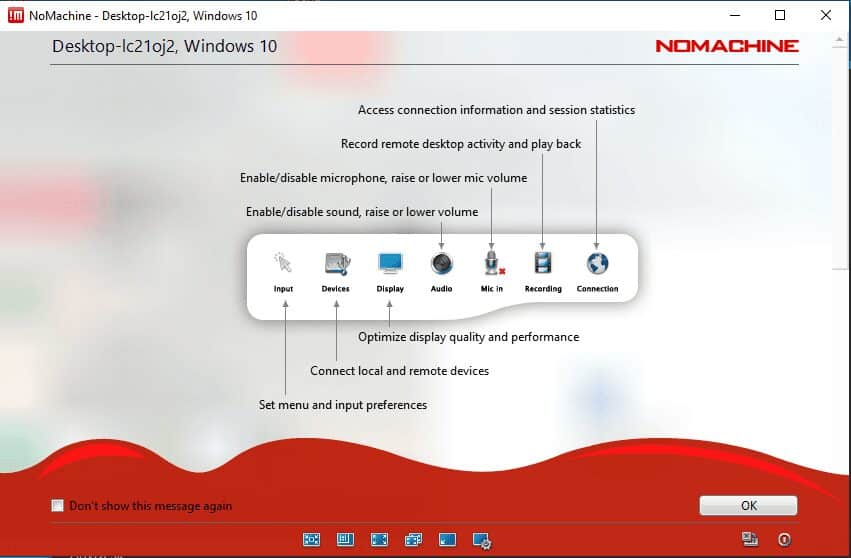
NoMachine هو بديل مجاني آخر لـ TeamViewer يُمكنك تثبيته على جهازك. يستخدم بروتوكول سطح مكتب بعيد خاص يُسمى NX لإنشاء الاتصالات.
ومع ذلك ، فإن الميزة هنا هو أن تطبيق الوصول عن بُعد هذا يعمل بشكل أفضل للاتصالات عبر LAN. هذا يعني أنه لا يُمكنك الوصول إلى جهاز الكمبيوتر الخاص بك الموجود في زاوية بعيدة من منزلك.
أفضل ميزات NoMachine
- يقوم تلقائيًا بإدراج أجهزة NoMachine الأخرى المُتصلة بشبكة LAN الخاصة بك.
- إعداد خالٍ من المتاعب لاتصال سطح المكتب البعيد.
- يُوفر طرق مُصادقة مُتعددة.
- دعم لمشاركة الأجهزة الطرفية المختلفة المتصلة ومشاركة الملفات.
السلبيات
- واجهة المستخدم لا تبدو جيدة.
- بعض الخيارات ليست سهلة الاستخدام.
- كان يُمكن أن يكون الأداء أفضل.
التسعير
- النسخة المجانية: مُتاحة
- السخة المدفوعة: للمؤسسات
تنزيل NoMachine
6. Windows Remote Desktop
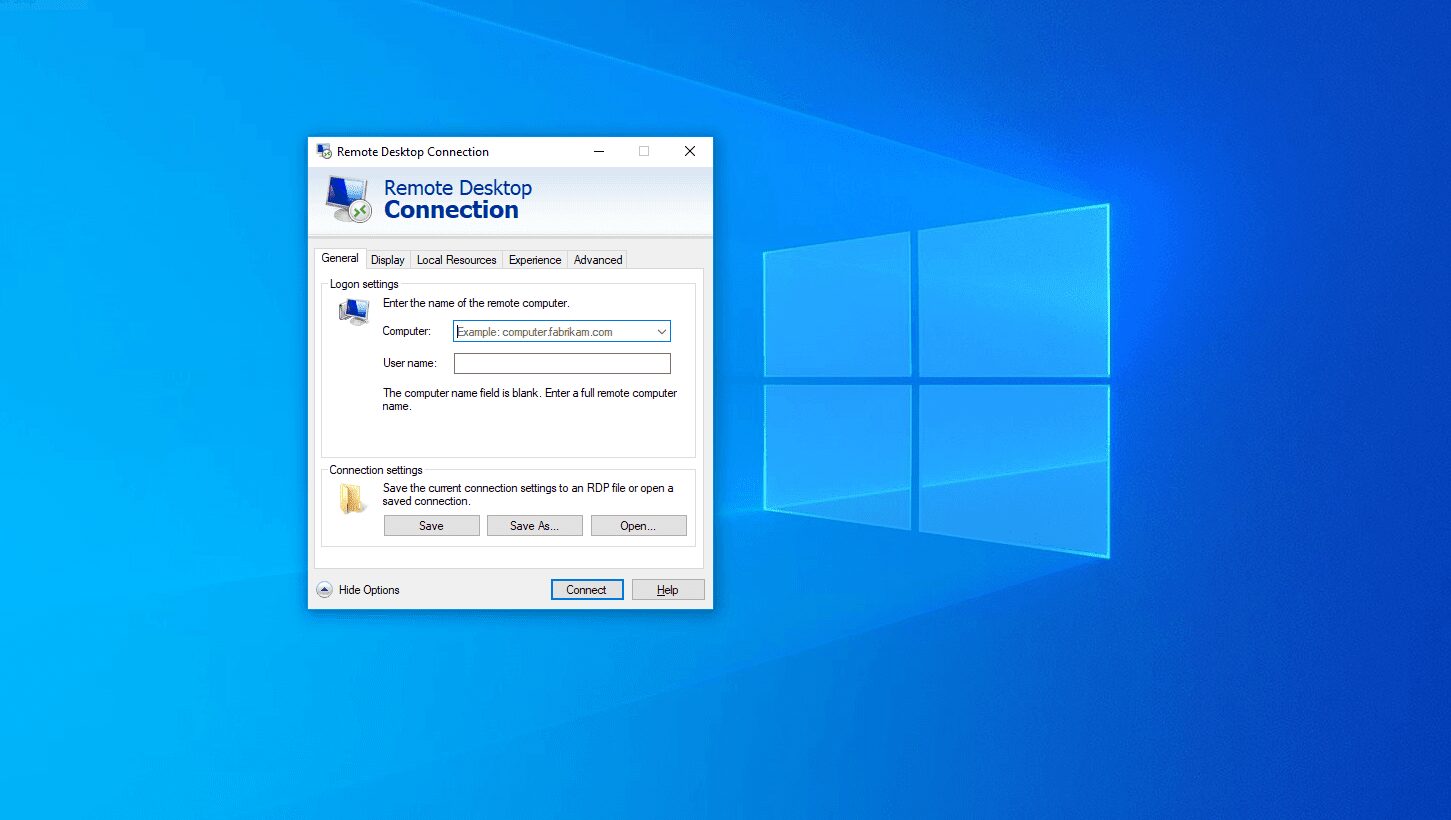
لماذا تذهب بعيدًا عندما يكون هناك بديل مجاني لـ TeamViewer موجود على جهاز الكمبيوتر الخاص بك؟ نعم ، أنا أتحدث عن سطح المكتب البعيد من Windows والذي يأتي مضمنًا في نظام التشغيل Windows 10 (والإصدارات الأقدم).
كما تعلم بالفعل ، فإنه يستخدم بروتوكول سطح المكتب البعيد من Microsoft للاتصال بالأجهزة الأخرى عبر الإنترنت والشبكة المحلية. السبب الذي جعلني أضعه في أسفل هذه القائمة هو أن Windows Remote Desktop ليس موجودًا في إصدار Windows 10 Home ، والذي يستخدمه كثير من المُستخدمين.
أفضل ميزات Windows Remote Desktop
- معروف بموثوقيته.
- يسمح لك باستخدام الطابعات والأجهزة الطرفية الأخرى المُتصلة بالجهاز البعيد.
- يدعم مشاركة الحافظة من الجهاز البعيد.
- يُوفر اتصالات مُشفرة عن بعد مع دعم TLS.
- يعمل مع اسم مستخدم Windows وكلمة المرور.
السلبيات
- لا يعمل على إصدار Windows 10 Home.
- تمكين الميزة صعب بعض الشيء.
التسعير
- النسخة المجانية: مُتاحة
- النسخة المدفوعة: غير متوفرة
إذن ، يا رفاق ، هذه بعض بدائل TeamViewer الرائعة التي يُمكنك تثبيتها على جهاز الكمبيوتر الخاص بك لإنشاء اتصال عن بُعد. سنضيف المزيد من التطبيقات الشيقة ، لذلك لا تنس الاطلاع على هذه القائمة في المستقبل.
الأسئلة المُتكررة
ما هو تطبيق سطح المكتب البعيد؟
كما تعلم ، يُتيح لك تطبيق سطح المكتب البعيد أو تطبيق الوصول عن بُعد الاتصال بجهاز الكمبيوتر الخاص بك أو بجهاز كمبيوتر آخر من أي ركن من أركان العالم ، بشرط أن يكون لديك اتصال إنترنت نشط.
ما هي استخدامات تطبيق سطح المكتب البعيد؟
باستخدام أداة الوصول عن بُعد ، يُمكنك القيام بالعديد من الأشياء مثل عكس شاشة جهاز الكمبيوتر الخاص بك عبر الإنترنت ، ونقل الملفات ، وتقديم المساعدة لشخص آخر عن بُعد ، وما إلى ذلك. هناك العديد من أنواع البروتوكولات المُختلفة التي تدعمها خدمات سطح المكتب البعيد لإنشاء اتصال عبر الإنترنت. على سبيل المثال ، تحصل على بروتوكول سطح المكتب البعيد (RDP) على نظام التشغيل Windows. ثم هناك بروتوكول Apple Remote Desktop (ARD) و Remote Frame Buffer (RFB) من بين خيارات أخرى.
هل يكفي تطبيق مشاركة الشاشة المجاني؟
في معظم الحالات ، يجب أن تكون أداة مشاركة الشاشة بدون تكلفة ، أو البديل المجاني لـ TeamViewer في هذه الحالة ، كافية لمستخدم عام. تُوفر معظم هذه الحلول ميزات قياسية ، مثل مشاركة الشاشة ونقل الملفات. ومع ذلك ، قد لا تُقدم التشفير وميزات الأمان الأخرى ، والتي لا ينبغي أن تكون بمثابة كسر للصفقات للمستخدمين العاديين.
ما هو TeamViewer؟
تم إصدار TeamViewer لأول مرة في عام 2005 ويقدم حاليًا الدعم للمنصات الأساسية الشائعة ، بما في ذلك Windows و macOS و Linux و Chrome OS و Android و iOS وما إلى ذلك. إذا تحدثنا عن خدمات الوصول عن بُعد الشائعة ، أعتقد أن TeamViewer هو أشهر تطبيقات سطح المكتب البعيد المجانية في الخارج. كما يُتيح لك الوصول إلى أجهزة الكمبيوتر الأخرى عن بُعد دون أي مشاكل.
هل TeamViewer مجاني؟
نعم ، هناك إصدار من TeamViewer يأتي مجانًا ويُوفر ميزات أساسية للمستخدم. ولكن إذا كنت ترغب في ذلك ، يُمكنك صرف بعض النقود مقابل الإصدار المتميز والمزيد من الميزات.
ولكن إذا لم يكن هذا هو الحل المُناسب لك على الإطلاق ، فيمكنك التفكير في بعض بدائل TeamViewer الجيدة المذكورة في هذه القائمة والتي تُلبي احتياجاتك. تحقق من نصائح لإصلاح مشكلات الاتصال بسطح المكتب البعيد ومشاركة الشاشة.







